లోపం కోడ్ 28 ఎవరైనా వుడులో కంటెంట్ను ప్రసారం చేయడానికి ప్రయత్నిస్తున్నప్పుడు ప్రదర్శించబడుతుంది మరియు ఇది మీ ఇంటర్నెట్ కాన్ఫిగరేషన్లతో లేదా టీవీ కోసం నెట్వర్క్ కాన్ఫిగరేషన్తో సమస్యకు సూచిక. ఈ లోపం నెట్వర్క్ కోసం DNS కాన్ఫిగరేషన్లతో లోపాన్ని కూడా సూచిస్తుంది.

వుడు లోగో
వుడుపై “లోపం కోడ్ 28” కి కారణమేమిటి?
దీనికి కారణాలు మేము కనుగొన్నాము:
- మూసివేసిన పోర్ట్: అన్ని అనువర్తనాలు మరియు సాఫ్ట్వేర్లకు ఇంటర్నెట్తో కమ్యూనికేట్ చేయడానికి పోర్ట్లు అవసరం మరియు ఈ పోర్ట్లు కొన్నిసార్లు అనువర్తనాల మధ్య అతివ్యాప్తి చెందుతాయి మరియు ఇది ఇంటర్నెట్ను యాక్సెస్ చేయకుండా అనువర్తనాన్ని నిరోధించవచ్చు. అలాగే, కొన్ని సందర్భాల్లో, పోర్ట్లను ఫైర్వాల్ నుండి నిలిపివేయవచ్చు మరియు ఇంటర్నెట్ సర్వీస్ ప్రొవైడర్ ఈ పోర్ట్లకు ప్రాప్యతను నిరోధించవచ్చు.
- యాంటీవైరస్: యాంటీవైరస్ కొన్నిసార్లు అనువర్తనాన్ని ఇంటర్నెట్ను యాక్సెస్ చేయకుండా నిరోధించవచ్చు. యాంటీవైరస్లు తరచుగా అనువర్తనాలను ఇంటర్నెట్ను యాక్సెస్ చేయకుండా నిరోధించగలవు ఎందుకంటే అవి అనుమానాస్పదంగా ఫ్లాగ్ చేయబడతాయి. విండోస్ మరియు మూడవ పార్టీ యాంటీవైరస్లతో ఈ రకమైన తప్పుడు అలారాలు చాలా సాధారణం. అందువల్ల, ఇది తాత్కాలికంగా సిఫార్సు చేయబడింది యాంటీవైరస్ను నిలిపివేయండి .
- డబుల్ NAT కాన్ఫిగర్: అలాగే, చాలా అనువర్తనాలు డబుల్ NAT Ip కాన్ఫిగరేషన్తో పనిచేయకపోవచ్చు మరియు మీ రౌటర్ డబుల్ NAT లో కాన్ఫిగర్ చేయబడితే, దాన్ని మార్చడానికి మీరు మీ ISP ని సంప్రదించాలి.
పరిష్కారం 1: ఓడరేవులను తెరవడం
ఒక నిర్దిష్ట పోర్ట్ మూసివేయబడితే ఇంటర్నెట్తో కమ్యూనికేట్ చేయడానికి పోర్ట్లు అనువర్తనాలచే ఉపయోగించబడుతున్నందున కనెక్షన్ ఆగిపోతుంది. ప్రతి అనువర్తనం కమ్యూనికేట్ చేయడానికి ఒక నిర్దిష్ట పోర్ట్ను ఉపయోగిస్తుంది మరియు వినియోగదారు లోపం పరిష్కరించే దిశగా కొనసాగడానికి ముందే దీన్ని తెరవాలి. అందువలన, మొదట, ఓపెన్ పోర్టుల కోసం తనిఖీ చేయండి నెట్వర్క్లో మరియు పోర్ట్లు తెరవకపోతే, మేము వాటిని మానవీయంగా తెరవగలము. దాని కోసం:
- నొక్కండి “ విండోస్ '+' నేను ”సెట్టింగులను తెరిచి“ పై క్లిక్ చేయండి నవీకరణ & భద్రత ”.
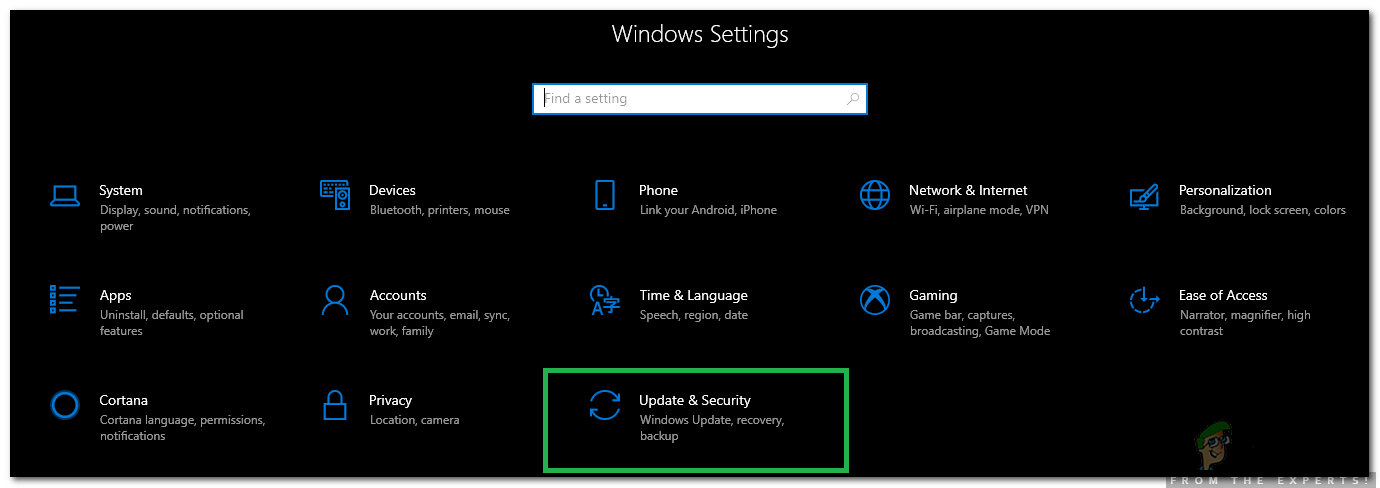
నవీకరణ & భద్రతా ఎంపికను ఎంచుకోవడం
- “ విండోస్ భద్రత ”ఎడమ పేన్ నుండి బటన్ మరియు“ ఫైర్వాల్ మరియు నెట్వర్క్ భద్రత ' ఎంపిక.
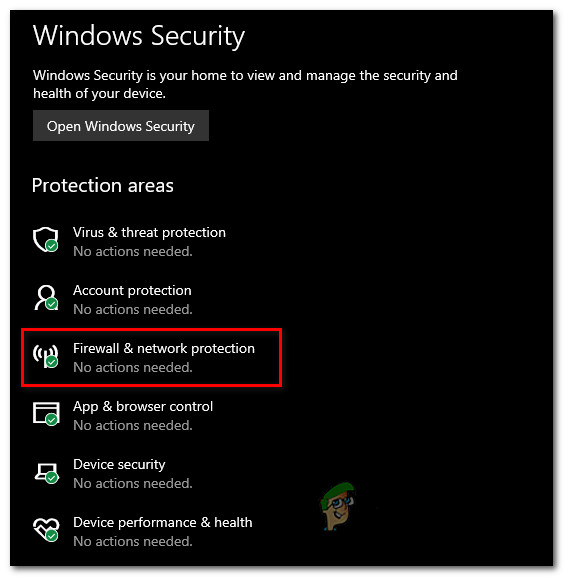
ఫైర్వాల్ & నెట్వర్క్ రక్షణ సెట్టింగ్లను యాక్సెస్ చేస్తోంది
- “ ఆధునిక సెట్టింగులు జాబితా నుండి ”బటన్.
- క్రొత్త విండో తెరుచుకుంటుంది, “పై క్లిక్ చేయండి ఇన్బౌండ్ నియమాలు ”ఎంపిక మరియు“ క్రొత్తది నియమం '.
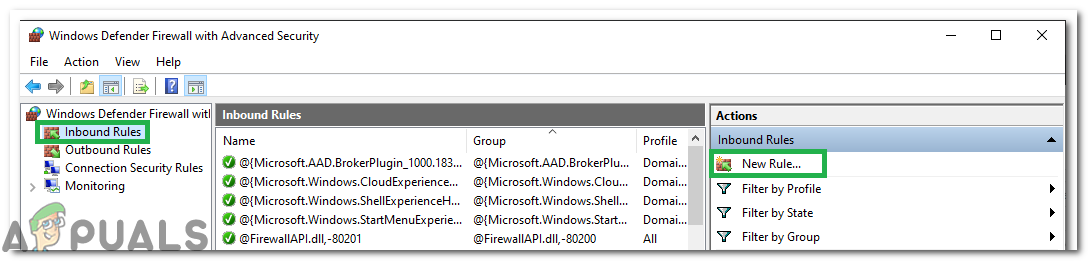
“ఇన్బౌండ్ రూల్” పై క్లిక్ చేసి “న్యూ రూల్” ఎంచుకోండి
- ఎంచుకోండి ' పోర్ట్ ”మరియు క్లిక్ చేయండి 'తరువాత'.
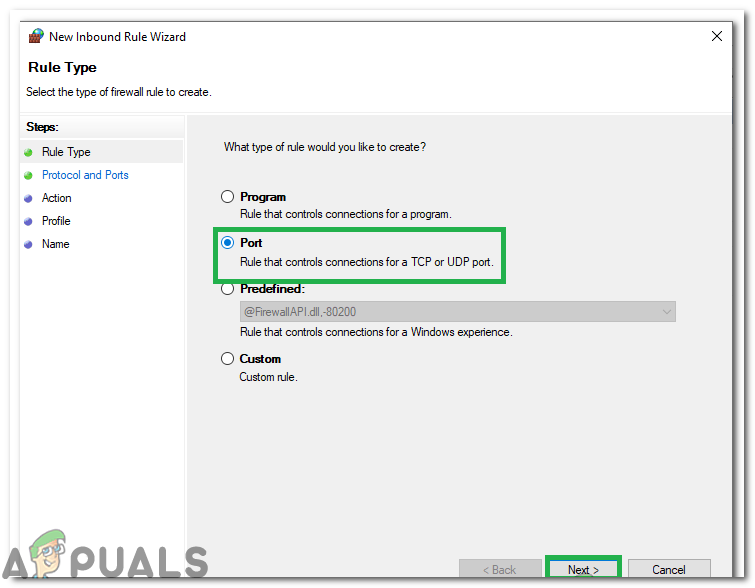
పోర్ట్ ఎంచుకుని, నెక్స్ట్ క్లిక్ చేయండి
- నొక్కండి ' టిసిపి ”మరియు“ పేర్కొన్న స్థానికం ఓడరేవులు ' ఎంపిక.
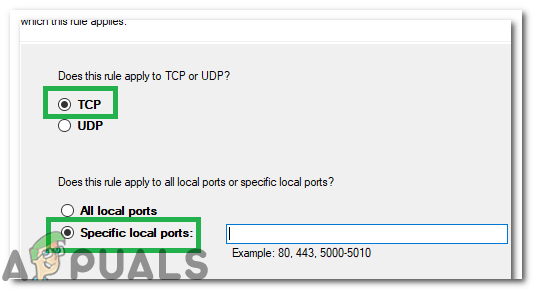
“TCP” పై క్లిక్ చేసి “పేర్కొన్న స్థానిక పోర్టులు” ఎంపికను తనిఖీ చేయండి
- కింది పోర్టు సంఖ్యలను వేరుచేయడానికి కామాలతో నమోదు చేయండి.
'843, 13207, 13217, 13227, 13237, 13247, 13257' - నొక్కండి ' తరువాత ”మరియు“ అనుమతించు ది కనెక్షన్ '.
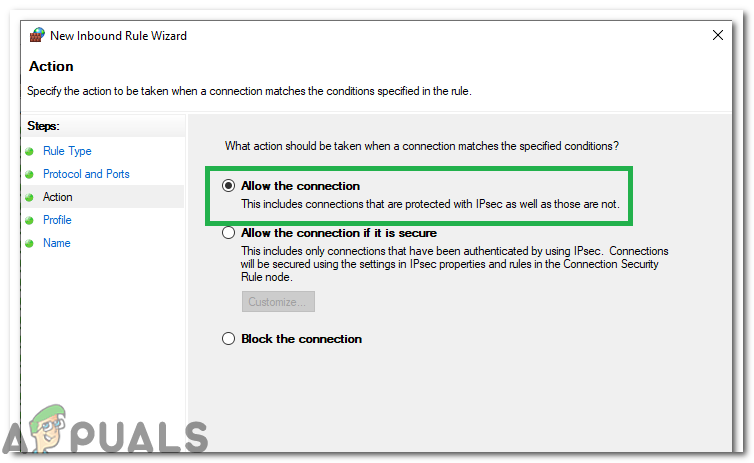
“కనెక్షన్ను అనుమతించు” ఎంపికను ఎంచుకోవడం
- ఎంచుకోండి ' తరువాత ”మరియు అన్ని నిర్ధారించుకోండి మూడు ఎంపికలు తనిఖీ చేయబడతాయి.
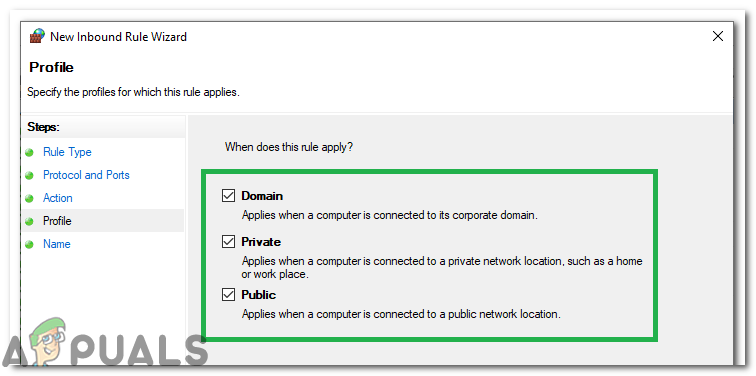
అన్ని ఎంపికలను తనిఖీ చేస్తోంది
- మళ్ళీ, “పై క్లిక్ చేయండి తరువాత ”మరియు“ రాయండి పేరు ”కొత్త నియమం కోసం.
- ఎంచుకోండి ' తరువాత ”పేరు రాసిన తరువాత“ క్లిక్ చేయండి ముగించు '.
- పై ప్రక్రియను “ అవుట్బౌండ్ నియమం ”మరియు సమస్య కొనసాగుతుందో లేదో తనిఖీ చేయండి.
పరిష్కారం 2: DNS సెట్టింగులను మార్చడం
మీరు వుడు ఆన్ ఉపయోగించడానికి ప్రయత్నిస్తున్న పరికరం ఉపయోగిస్తుంటే తప్పు DNS ఆకృతీకరణలు ఇది Google యొక్క DNS సర్వర్లకు దారితీయదు, ఇది కొన్ని సాఫ్ట్వేర్లతో సమస్యలను కలిగిస్తుంది. కాబట్టి, ఈ దశలో, మేము పరికరం కోసం Google యొక్క డిఫాల్ట్ DNS సెట్టింగులను ఉపయోగిస్తాము. అలా చేయడానికి:
- పై కుడి క్లిక్ చేయండి నెట్వర్క్ టాస్క్ బార్ యొక్క కుడి-కుడి వైపున ఉన్న చిహ్నం.
- ఎంచుకోండి నెట్వర్క్ & ఇంటర్నెట్ సెట్టింగులను తెరవండి .
- క్లిక్ చేయండి అడాప్టర్ ఎంపికలను మార్చండి కనిపించే విండోలో.
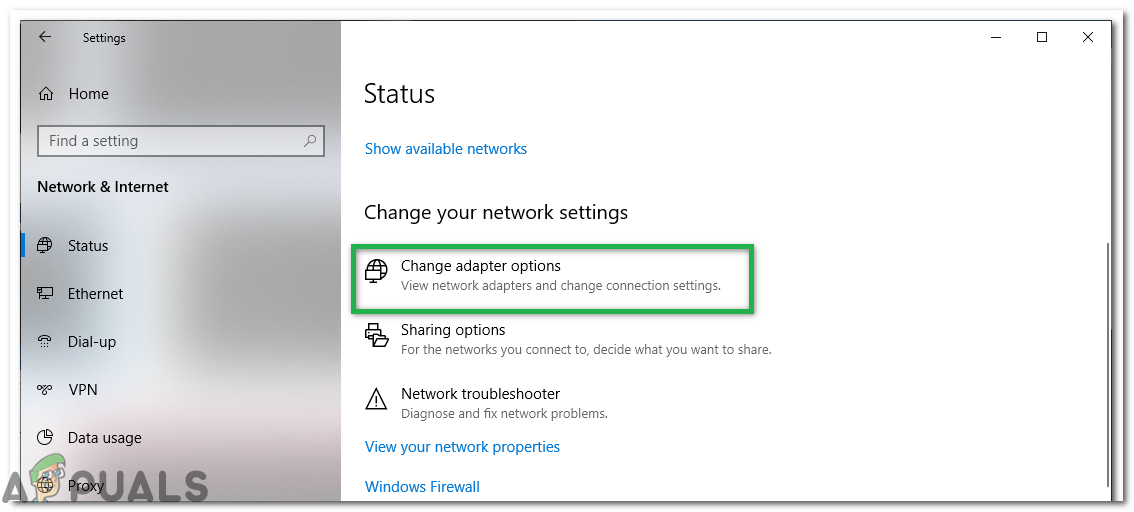
“అడాప్టర్ ఎంపికలను మార్చండి” బటన్ పై క్లిక్ చేయండి
- మీ నెట్వర్క్ అడాప్టర్పై కుడి క్లిక్ చేసి ఎంచుకోండి లక్షణాలు .
- గుర్తించండి ఇంటర్నెట్ ప్రోటోకాల్ వెర్షన్ 4 (TCP / IPv4) , దాన్ని హైలైట్ చేసి క్లిక్ చేయండి లక్షణాలు .
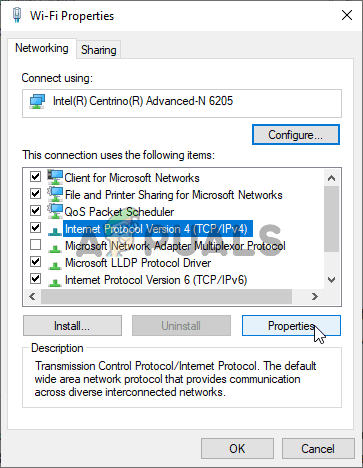
IPv4 గుణాలు
- ‘ఎంచుకోండి‘ కింది DNS సర్వర్ చిరునామాలను ఉపయోగించండి ’బాక్స్.
- తరువాత, టైప్ చేయండి 8.8.8.8 లో ఇష్టపడే DNS సర్వర్ బాక్స్ మరియు 8.8.4.4 లో ప్రత్యామ్నాయ DNS సర్వర్ బాక్స్.
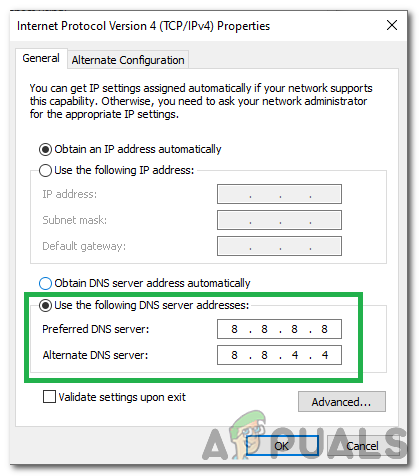
DNS సర్వర్ సెట్టింగులను మార్చడం
- నొక్కండి “వర్తించు” ఆపై 'అలాగే'.
- ప్రారంభించండి వుడు మరియు తనిఖీ సమస్య కొనసాగుతుందో లేదో చూడటానికి.
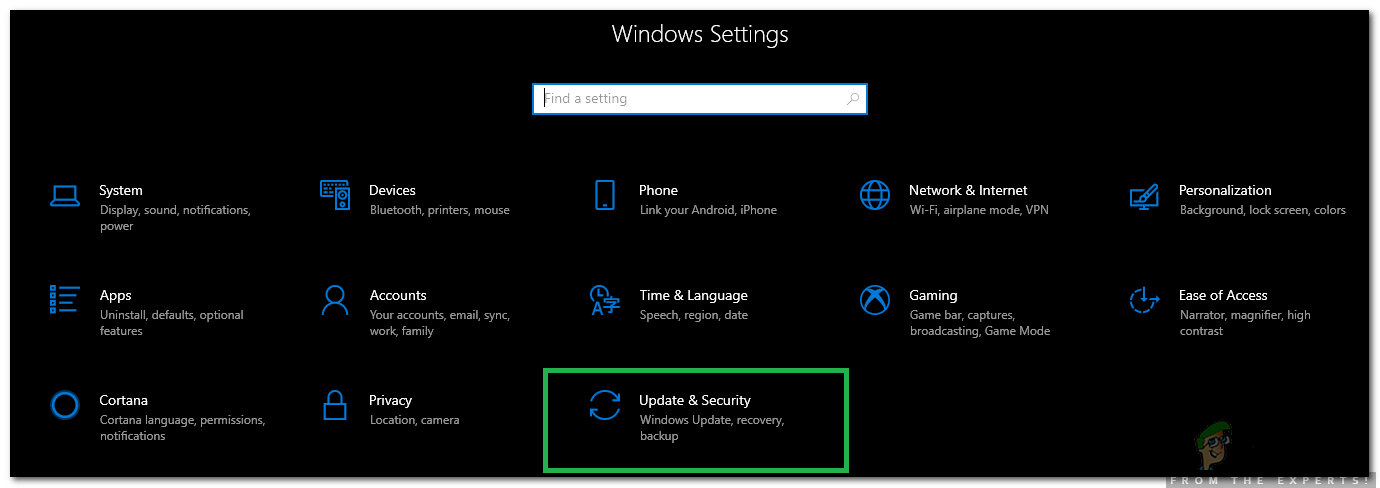
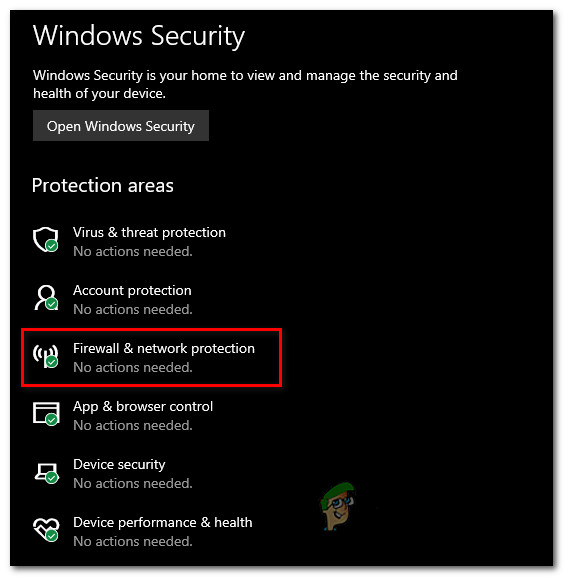
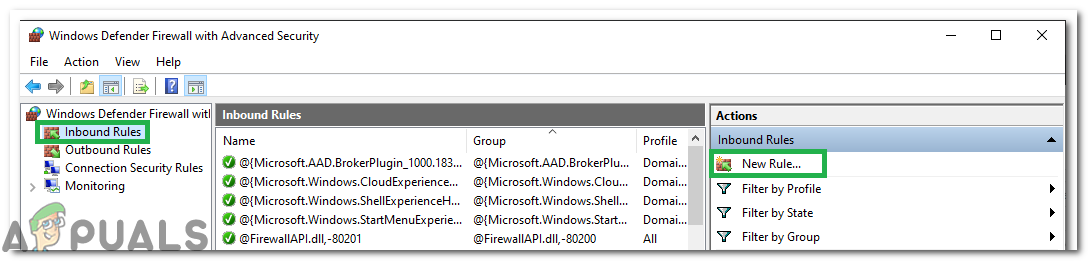
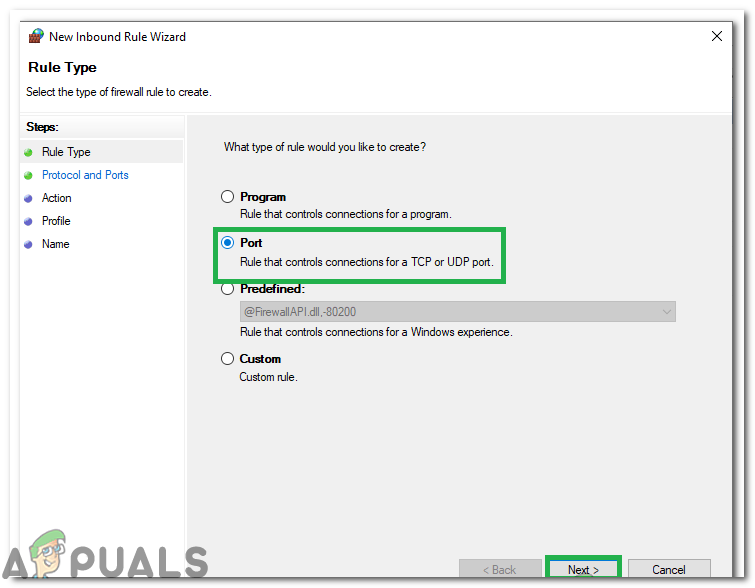
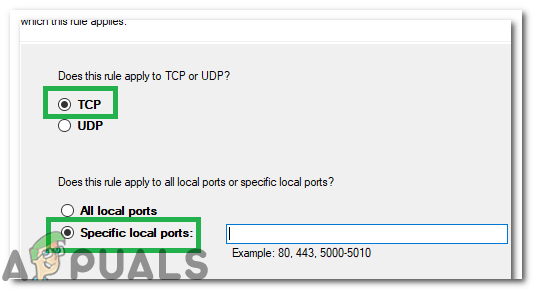
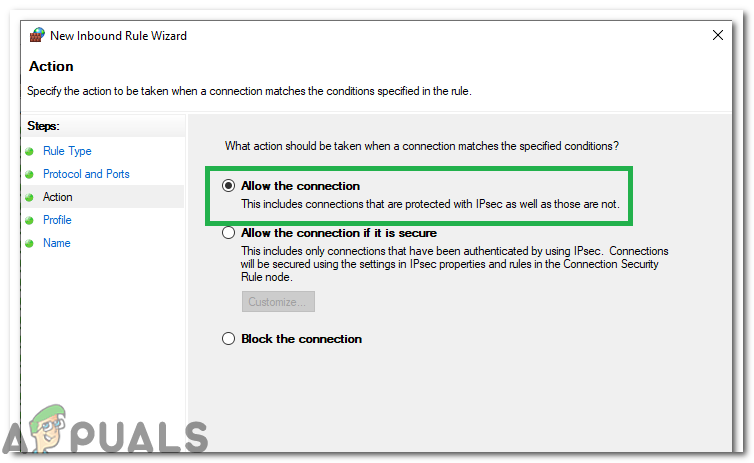
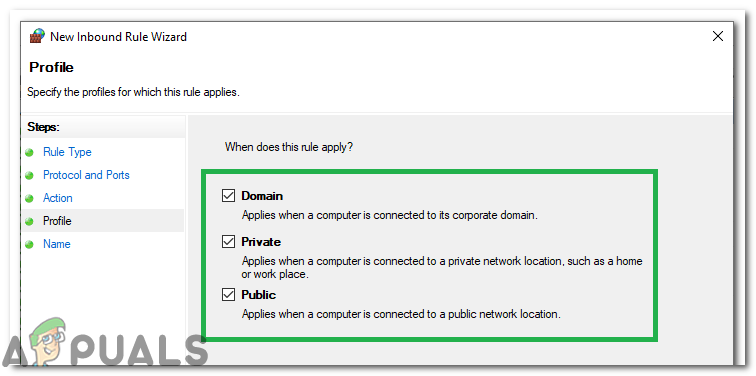
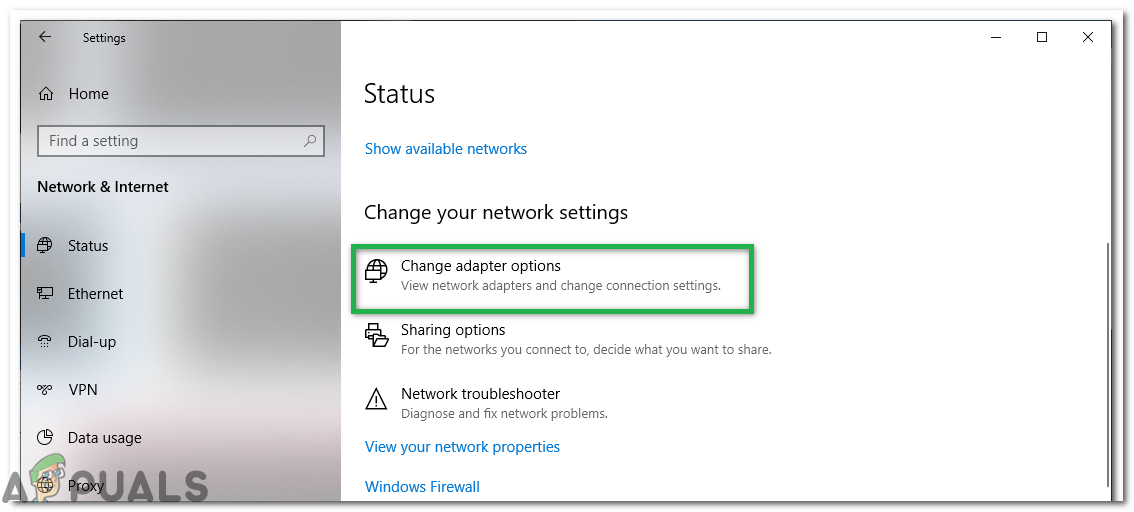
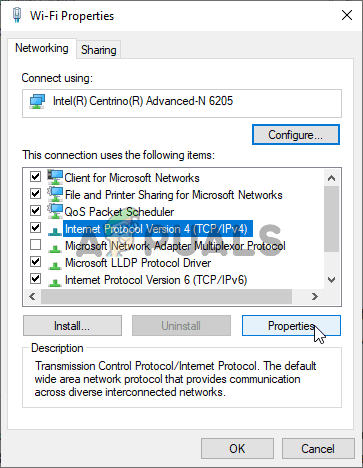
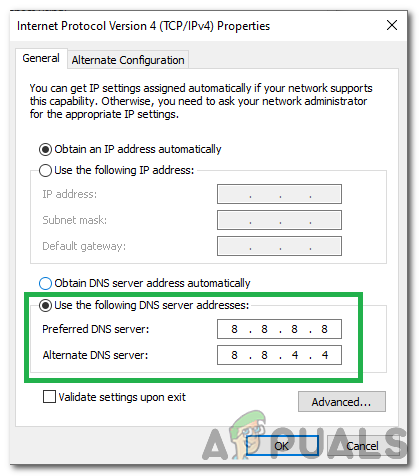




![[పరిష్కరించండి] నెట్ఫ్లిక్స్ లోపం కోడ్ U7353-5101](https://jf-balio.pt/img/how-tos/52/netflix-error-code-u7353-5101.png)


















